| 1. |
Windows(R)XPを起動し、デジタル携帯電話対応モデム(IPC5032A)のUSBコネクタを、パソコンのUSBポートへ接続してください。
|
| 2. |
「新しいハードウェアの検索ウィザードの開始」画面が表示されます。「一覧または特定の場所からインストールする(詳細)(S)」を選択し、「次へ」をクリックしてください。 |
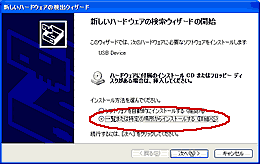 |
| 3. |
「次の場所で最適のドライバを検索する(S)」を選択します。「次の場所を含める(O)」にチェックを入れ、ダウンロードしたファイルを保存したフォルダを指定してください。(例:C:\xxx\w2000 “C:\xxx”はダウンロードしたドライバ圧縮ファイルを解凍し、保存したフォルダです。)
「次へ」をクリックしてください。 |
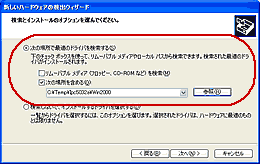 |
| 4. |
ドライバが読み込まれ、インストールが開始されます。インストールが終了すると右の画面が表示されます。
「完了」をクリックしてください。 |
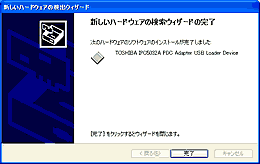 |
| 5. |
「新しいハードウェアの検索ウィザードの開始」画面が表示されます。「一覧または特定の場所からインストールする(詳細)(S)」を選択し、「次へ」をクリックしてください。 |
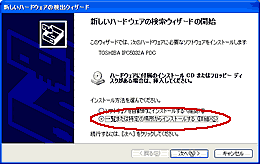 |
| 6. |
「次の場所で最適のドライバを検索する(S)」を選択します。「次の場所を含める(O)」にチェックを入れ、ダウンロードしたファイルを保存したフォルダを指定してください。(例:C:\xxx\w2000 “C:\xxx”はダウンロードしたドライバ圧縮ファイルを解凍し、保存したフォルダです。)
「次へ」をクリックしてください。 |
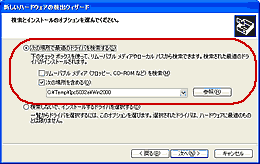 |
| 7. |
右の画面が表示されますが、「続行(C)」をクリックしてインストールを続けてください。 |
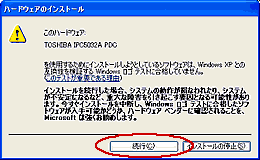 |
| 8. |
右の画面が表示されると、インストールは終了です。「完了」をクリックしてください。 |
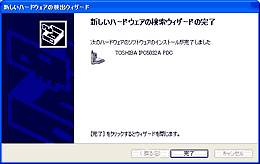 |
 続けて「インストール後のドライバの確認」を行ってください。
続けて「インストール後のドライバの確認」を行ってください。 |


![]() をクリックすると別ウインドウが開きます。
をクリックすると別ウインドウが開きます。